萬盛學電腦網 >> 圖文處理 >> Photoshop教程 >> ps圖片處理 >> Photoshop打造夢幻的綠紫色水景人物圖片
Photoshop打造夢幻的綠紫色水景人物圖片
素材圖片主色為黃綠色,調色的時候把綠色調暗;黃色轉為淡綠色;然後把暗部顏色加深,並增加紫紅色;最後給圖片渲染淡綠色高光,把整體處理柔和即可。
原圖

最終效果

1、打開原圖素材大圖,創建可選顏色調整圖層,對綠色,青色進行調整,參數及效果如下圖。這一步把圖片中的綠色和青色調暗一點。
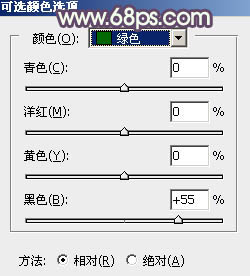
<圖1>

<圖2>

<圖3>
2、按Ctrl + Alt + 2 調出高光選區,按Ctrl + Shift + I 反選得到暗部選區,然後創建曲線調整圖層,對RGB、紅、綠、藍通道進行調整,參數及效果如下圖。這一步把圖片暗部顏色加深,並增加藍紫色。
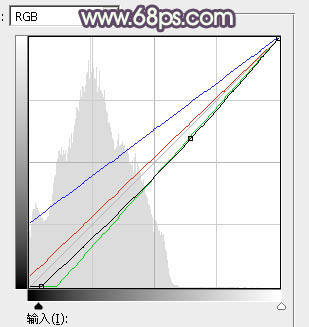
<圖4>
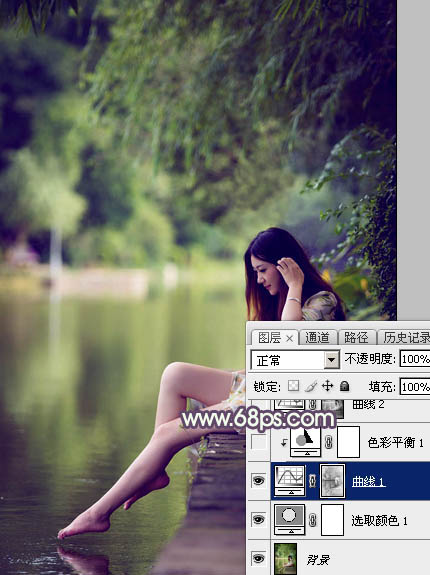
<圖5>
3、創建色彩平衡調整圖層,對陰影,高光進行調整,參數設置如圖6,7,確定後按Ctrl + Alt + G 創建剪切蒙版,效果如圖8。這一步給圖片暗部增加紫紅色。
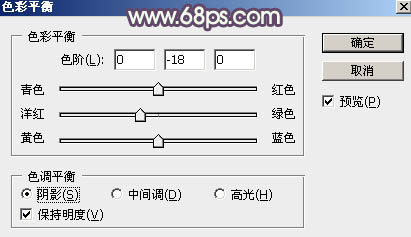
<圖6>
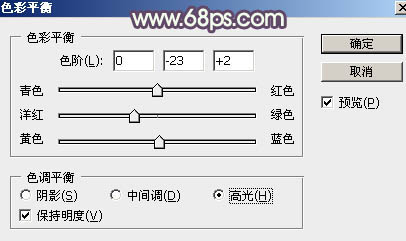
<圖7>

<圖8>
4、按Ctrl + Alt + 2 調出高光選區,然後創建曲線調整圖層,對RGB、紅、綠、藍通道進行調整,參數設置如圖9 - 12,效果如圖13。這一步把圖片高光區域調亮,並增加淡青色。

<圖9>
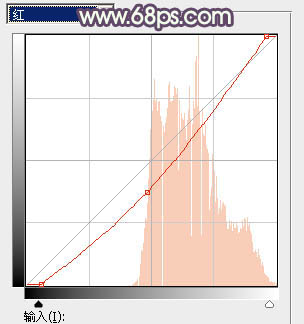
<圖10>
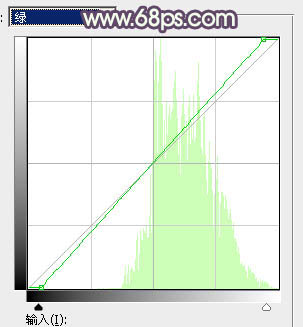
<圖11>
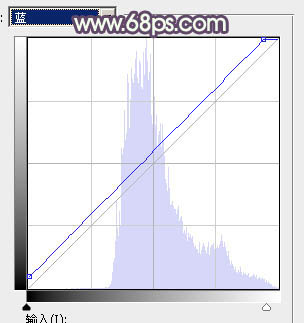
<圖12>

<圖13>
5、創建可選顏色調整圖層,對綠、青、藍、洋紅、黑進行調整,參數設置如圖14 - 18,效果如圖19。這一步主要把圖片中的冷色調暗一點。
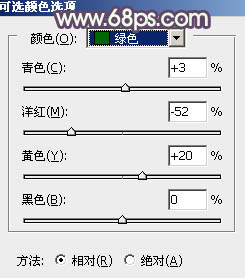
<圖14>
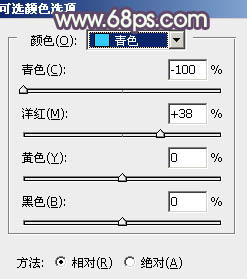
<圖15>
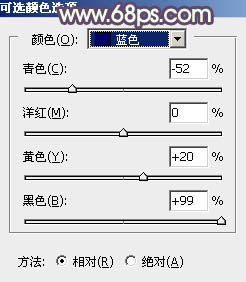
<圖16>
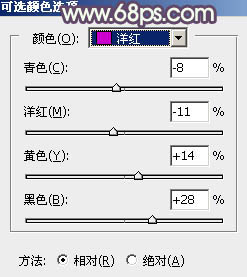
<圖17>
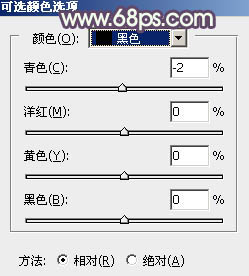
<圖18>

<圖19>
6、新建一個圖層,用橢圓選框工具拉出下圖所示的選區,羽化50個像素後填充淡綠色:#D8ECB9,取消選區後效果如下圖。
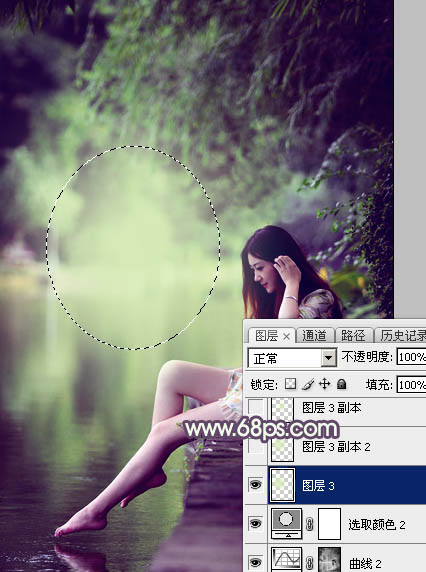
<圖20>
7、按Ctrl + J 把當前圖層復制一層,混合模式改為“柔光”,效果如下圖。

<圖21>
8、按Ctrl + J 把當前圖層復制一層,按Ctrl + T 稍微縮小一點,混合模式改為“濾色”,不透明度改為:50%,效果如下圖。這幾步給圖片中間位置增加淡綠色高光。

<圖22>
9、創建可選顏色調整圖層,對紅色,藍色進行調整,參數及效果如下圖。這一步微調圖片中的暖色及冷色。
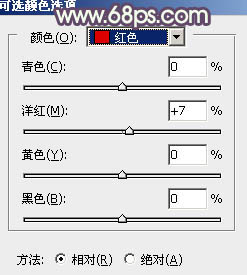
<圖23>
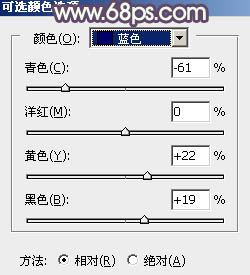
<圖24>

<圖25>
10、把背景圖層復制一層,按Ctrl + Shift + ] 置頂,用鋼筆工具把人物臉部及膚色部分摳出來,轉為選區後添加圖層蒙版,效果如下圖。

<圖26>
11、創建曲線調整圖層,對RGB通道進行調整,參數設置如圖27,確定後創建剪切蒙版,效果如圖28。這一步把膚色高光部分調亮一點。
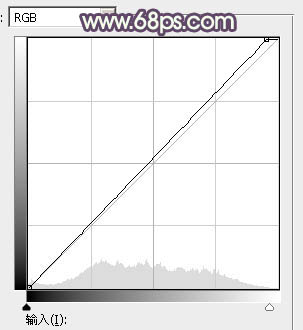
<圖27>

<圖28>
12、創建可選顏色調整圖層,對紅色,白色進行調整,參數設置如圖29,30,確定後創建剪切蒙版,效果如圖31。這一步把膚色稍微調紅潤一點。
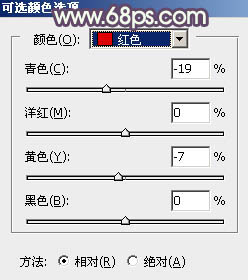
<圖29>
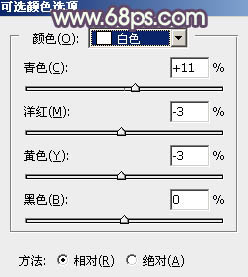
<圖30>

<圖31>
13、按Ctrl + J 把當前可選顏色調整圖層復制一層,並創建剪切蒙版,效果如下圖。

<圖32>
14、創建亮度/對比度調整圖層,參數設置如圖33,確定後創建剪切蒙版,效果如圖34。這一步增加膚色調亮。
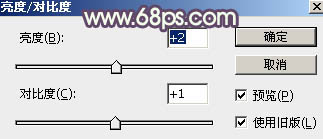
<圖33>

<圖34>
15、新建一個圖層,按Ctrl + Alt + Shift + E 蓋印圖層,選擇菜單:濾鏡 > 模糊 > 動感模糊,角度設置為-45度,距離設置為120,確定後把混合模式改為“柔光”,不透明度改為:30%,效果如下圖。這一步把圖片柔化處理。

<圖35>
16、新建一個圖層,蓋印圖層,用模糊工具把下圖選區部分模糊處理。

<圖36>
17、新建一個圖層,蓋印圖層,簡單給人物磨一下皮,把背光區域稍微調暗一點,效果如下圖。

<圖37>
18、按Ctrl + Alt + 2 調出高光選區,按Ctrl + Shift + I 反選,然後創建曲線調整圖層,對RGB,綠通道進行調整,參數及效果如下圖。這一步把圖片暗部稍微調暗一點。
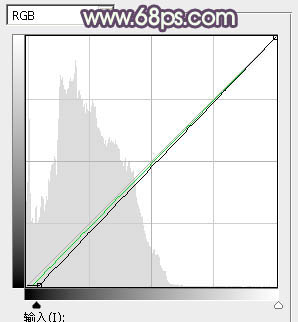
<圖38>

<圖39>
19、創建可選顏色調整圖層,對綠色進行調整,參數及效果如下圖。這一步把圖片中的綠色調暗一點。

<圖40>

<圖41>
20、按Ctrl + J 把當前可選顏色調整圖層復制一層,效果如下圖。

<圖42>
21、新建一個圖層,蓋印圖層。選擇菜單:濾鏡 > 模糊 > 動感模糊,數值默認,確定後把混合模式改為“柔光”,不透明度改為:30%,效果如下圖。

<圖43>
最後微調一下顏色,完成最終效果。




